कुछ विंडोज 10 उपयोगकर्ता फोरम में किसी समस्या के बारे में शिकायत कर रहे हैं, क्योंकि वे अपने विंडोज 10 उपकरणों में लॉग इन करने में असमर्थ हैं, जो एक त्रुटि संदेश फेंक रहे हैं जो बताते हुएसमूह नीति क्लाइंट सेवा लॉगऑन में विफल रही“. अगर आप भी ऐसी ही स्थिति में हैं, तो चिंता न करें। बस इस लेख के सुधारों का पालन करें और समस्या बहुत आसानी से हल हो जाएगी। लेकिन मुख्य समाधानों के लिए आगे बढ़ने से पहले, इन उपायों को आजमाएं-
समाधान-
1. रीबूट आपका कंप्यूटर और जांचें कि यह मदद करता है या नहीं।
2. जांचें कि क्या कोई है विंडोज़ अपडेट आपके कंप्यूटर पर लंबित है।
यदि इनमें से कोई भी समाधान आपकी समस्या का समाधान नहीं करता है, तो इन सुधारों के लिए जाएं-
फिक्स-1 फास्ट स्टार्टअप को डिसेबल करें-
मोड़ फास्ट स्टार्टअप आपके कंप्यूटर पर 'बंद' इस समस्या को हल कर सकता है।
1. एक्सेस करने के लिए Daud विंडो, 'दबाएं'विंडोज की + आर‘.
2. ऐसा करने के बाद, कॉपी पेस्ट यह कमांड और फिर एंटर दबाएं।
control.exe powercfg.cpl,, 3

3. में ऊर्जा के विकल्प विंडो, बाईं ओर, "पर क्लिक करेंचुनें कि पावर बटन क्या करते हैं“.

4. अब, "पर क्लिक करेंसेटिंग बदलें जो वर्तमान में अनुपलब्ध हैं“.

5. अगला, 'के तहतशटडाउन सेटिंग्स‘ अचिह्नित विकल्प "तेज़ स्टार्टअप चालू करें (अनुशंसित)"अंत में," पर क्लिक करेंपरिवर्तनों को सुरक्षित करें"आपके कंप्यूटर पर परिवर्तनों को सहेजने के लिए।

बंद करे प्रणाली व्यवस्था आपके कंप्यूटर पर विंडो।
पुनः आरंभ करें परिवर्तनों को सहेजने के लिए आपका कंप्यूटर। रिबूट करने के बाद फिर से लॉग इन करने का प्रयास करें। जांचें कि त्रुटि अभी भी है या नहीं।
फिक्स-2 संशोधित रजिस्ट्री संपादक-
1. अपने कीबोर्ड पर एक बार के लिए विंडोज की दबाएं। फिर, टाइप करना शुरू करें "रजिस्ट्री“.
2. पर क्लिक करें "रजिस्ट्री संपादक“.
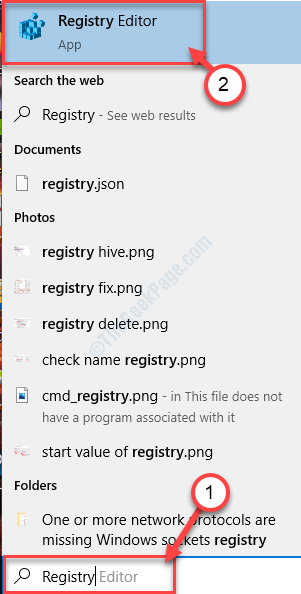
3. में रजिस्ट्री संपादक विंडो, "पर क्लिक करेंफ़ाइल"और फिर" पर क्लिक करेंनिर्यात"आपके कंप्यूटर पर रजिस्ट्री कुंजी का बैकअप बनाने के लिए।

3. बैकअप को "के रूप में नाम देंमूल रजिस्ट्री“.
4. चुनते हैं 'निर्यात सीमा:' सेवा मेरे "सब"और" पर क्लिक करेंसहेजें“.

यह एक पीठ होगी
5. में रजिस्ट्री संपादक विंडो, बाईं ओर इस स्थान पर नेविगेट करें ताकि यह जांचा जा सके कि यह बरकरार है या नहीं।
HKEY_LOCAL_MACHINE\SYSTEM\CurrentControlSet\Services\gpsvc
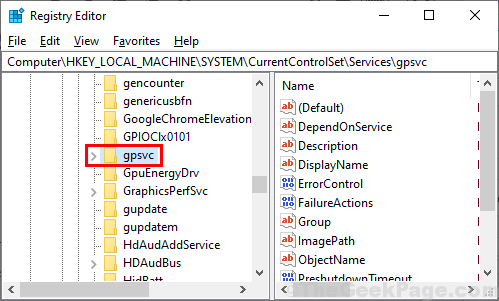
6. फिर व रजिस्ट्री संपादक खिड़की, इस स्थान पर जाएँ-
HKEY_LOCAL_MACHINE\SOFTWARE\Microsoft\Windows NT\CurrentVersion\Svchost
अब क, दाएँ क्लिक करें दाहिनी खिड़की की खाली जगह में और फिर “पर क्लिक करेंनवीन व"और फिर" पर क्लिक करेंमल्टी-स्ट्रिंग मान“.
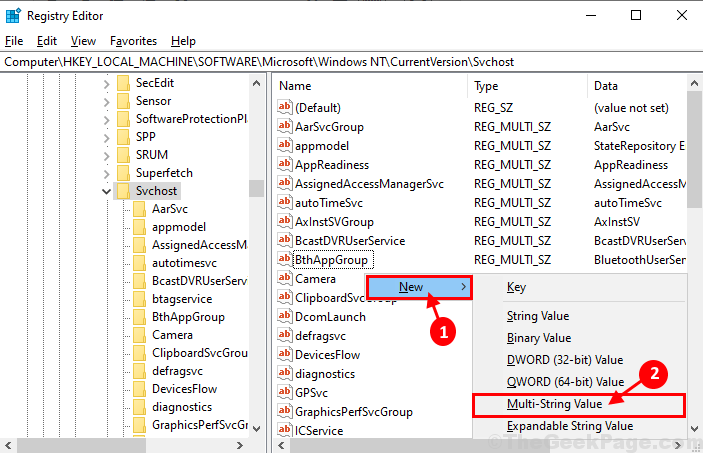
7. अब, कुंजी को "के रूप में नाम देंजीपीएसवीसीग्रुप“. डबल क्लिक करें पर "जीपीएसवीसीग्रुप"और फिर 'सेट करें'मूल्यवान जानकारी' सेवा मेरे "जीपीएसवीसी"और फिर" पर क्लिक करेंठीक है“.
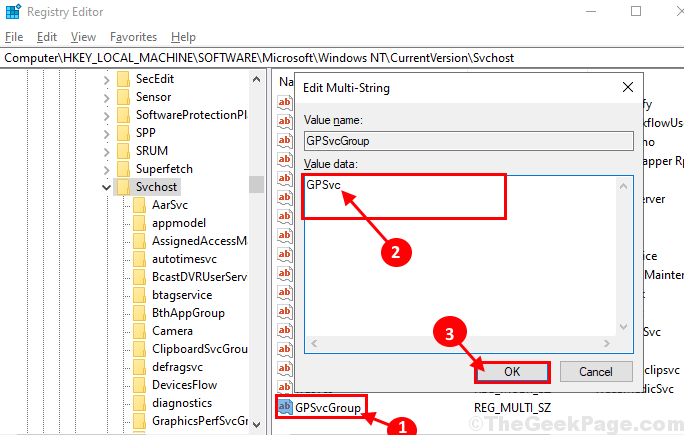
8. अब क, दाएँ क्लिक करें पर "स्वखोस्ट"और फिर" पर क्लिक करेंनवीन व"और फिर" पर क्लिक करेंचाभी“.
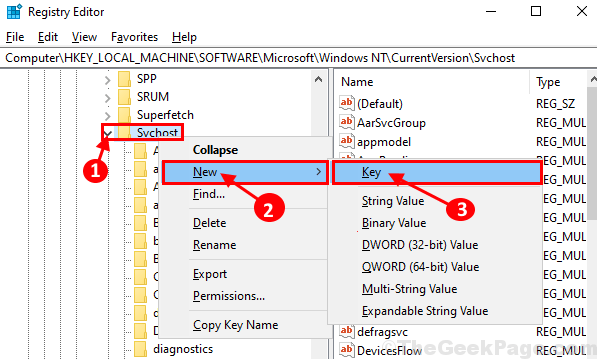
9. उप-कुंजी को "के रूप में नाम देंजीपीएसवीसी ग्रुप“. अब क, दाएँ क्लिक करें विंडो के दाईं ओर और फिर “पर क्लिक करेंनवीन व"और फिर" पर क्लिक करेंDWORD (32-बिट) मान“.
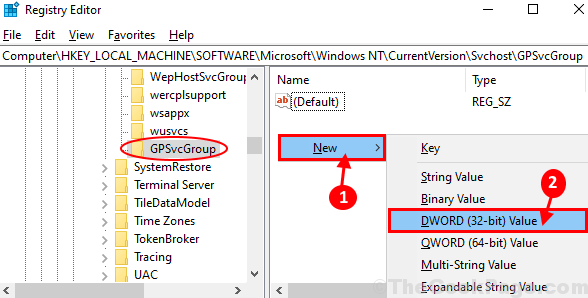
10. कुंजी को "के रूप में नाम देंप्रमाणीकरण क्षमता“. डबल क्लिक करें उस पर मूल्य डेटा को संपादित करने के लिए।
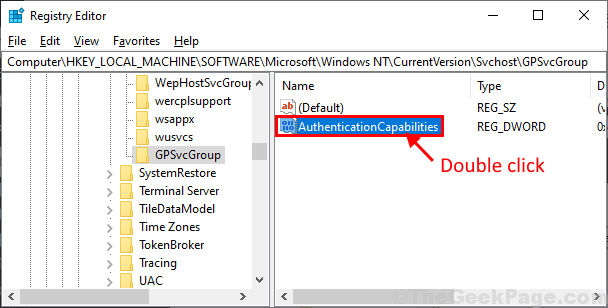
11. ठीक 'आधार' सेवा मेरे "दशमलव“. अब, सेट करें 'मूल्यवान जानकारी' सेवा मेरे "12320“. पर क्लिक करें "ठीक है"परिवर्तनों को सहेजने के लिए।
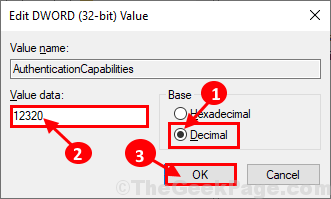
12. अब क, दाएँ क्लिक करें विंडो के दाईं ओर और फिर “पर क्लिक करेंनवीन व"और फिर" पर क्लिक करेंDWORD (32-बिट) मान“.
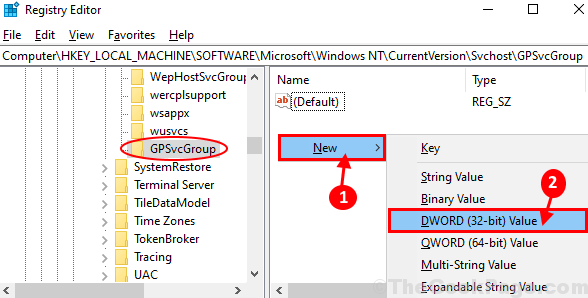
13. इस कुंजी का नाम "सुरक्षापरम को उपनिवेशित करें“. डबल क्लिक करें उस पर संपादित करने के लिए 'मूल्यवान जानकारी‘.
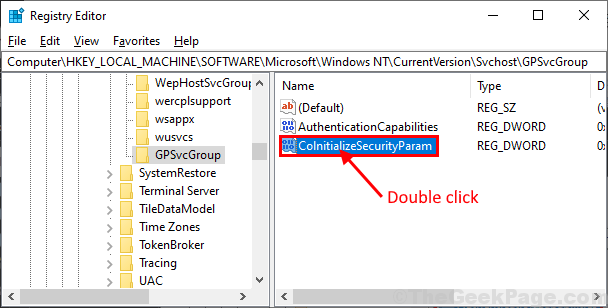
14. ठीक 'मूल्यवान जानकारी' सेवा मेरे "1"और फिर" पर क्लिक करेंठीक है"परिवर्तनों को सहेजने के लिए।
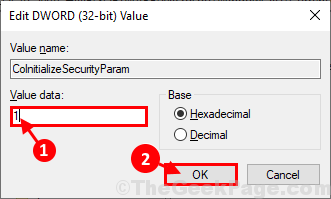
बंद करे रजिस्ट्री संपादक आपके कंप्यूटर पर विंडो।
पुनः आरंभ करें अपना कंप्यूटर और अपने कंप्यूटर में फिर से लॉग इन करने का प्रयास करें।
फिक्स -3 समूह नीति सेवा को पुनरारंभ करें और विंसॉक रीसेट करें-
1. सबसे पहले, दबाएं विंडोज की + एस. फिर, टाइप करें "सेवाएं" में खोज डिब्बा।
2. फिर, "पर क्लिक करेंसेवाएं"खोज परिणामों में।

2. में सेवाएं विंडो, खोजने के लिए नीचे स्क्रॉल करें "समूह नीति ग्राहक" तथा डबल क्लिक करें उस पर इसके गुण खोलने के लिए।
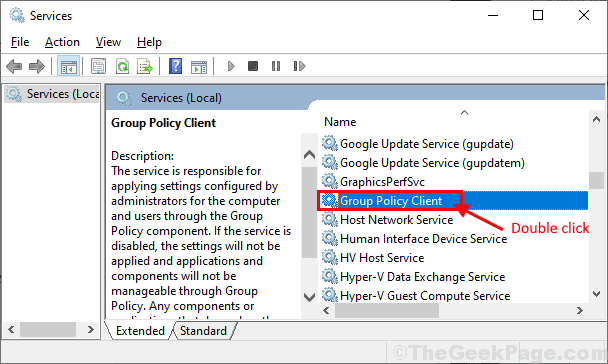
3. में समूह नीति ग्राहक गुण विंडो, 'बदलें'स्टार्टअप प्रकार' सेवा मेरे "स्वचालित"और फिर" पर क्लिक करेंशुरू"सेवा शुरू करने के लिए यदि यह है"रोका हुआ‘.
4. पर क्लिक करें "लागू" तथा "ठीक है"आपके कंप्यूटर पर परिवर्तनों को सहेजने के लिए।
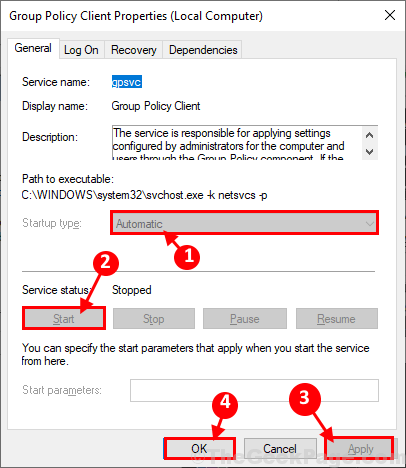
बंद करे सेवाएं आपके कंप्यूटर पर विंडो।
5. को खोलो Daud. दबाकर विंडो विंडोज़ कुंजी और यह 'आर' चाभी।
6. अब, टाइप करें "अध्यक्ष एवं प्रबंध निदेशक"यहाँ और" पर क्लिक करेंठीक है“.

6. में सही कमाण्ड खिड़की, प्रकार या कॉपी पेस्ट यह आदेश और फिर हिट दर्ज इसे निष्पादित करने के लिए।
नेटश विंसॉक रीसेट
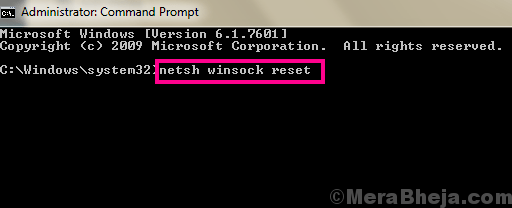
बंद करे सही कमाण्ड खिड़की।
रीबूट आपके कंप्यूटर पर परिवर्तनों को प्रभावी होने देने के लिए आपका कंप्यूटर। रिबूट करने के बाद, अपने डिवाइस में लॉग इन करने का प्रयास करें। यदि समस्या अभी भी हल नहीं हुई है, तो अगले सुधार के लिए जाएं।


